
ワクワク楽しみな富士ヒルにアクションカメラをつけてロードバイク動画を撮ろうとしている人も多いのでは!? ロードバイク動画にパワーや速度やケイデンスなどのデータを付けられるのがGarmin Virb Editでありますが、Internet Explorerサポート終了で地図との同期ができなくなりました(;´Д`)
これは困った、Virb Editもう使えないじゃん!! と諦めることなかれ! この度、別の動画ソフトを使うことなくVirb Editでロードバイク動画を再びいつも通り編集できる方法を教えてもらったのです! ロードバイク動画(特にガチレース動画勢)制作部隊の皆さん、ぜひぜひお試しくだされ!
お亡くなりになったGarmin Virb Editを復活させる方法
先日当ブログのコメント欄で非常に有益な情報を教えていただきました。なんと、IE終了で使えなくなったVirb Editを復活させることができるんだって(◎_◎;)!
IEをEdgeに変更することでVirb Editが再び使用可能に!
コメント欄で教えていただいた情報はGarminのForum(掲示板)。それによると、Virb Editが参照しているブラウザをIEからEdgeに切り替えることでVirb Editのスクリプトエラーを回避できるのだそう。
方法は以下の通り。簡単な方法と難しい(!?)方法があるらしい・・・。一応両方引用いたします(翻訳なしですみません)。
(Easiest way) Using Regedit editor:
Script error on that page – VIRB EDIT – API ISSUES
1. Open Registry Editor or Win + R shortcut then type regedit
2. Locate the following folder: HKEY_LOCAL_MACHINE\SOFTWARE\Microsoft\Internet Explorer\Main\FeatureControl\FEATURE_BROWSER_EMULATION
3. Create a new entry (Dword 32 bits) with the name VirbEdit.exe
4. Change de value of the new entry to 00002ee1
(Advanced way) Command line:
1. Open command prompt ou powershell in administrator mode
2. Run the command to add the new entry: REG ADD “HKEY_LOCAL_MACHINE\SOFTWARE\Microsoft\Internet Explorer\Main\FeatureControl\FEATURE_BROWSER_EMULATION” /v VirbEdit.exe /t REG_DWORD /d 0x00002ee1
Garmin Virb Editを復活させよう!
どうやらレジストリエディターをいじってVirb Editの設定を変更する模様。うむむ、レジストリなんて触ったことないけど、僕にできるだろうか・・・やってみよっせ、簡単な方法で(^ω^)
手順① regeditでレジストリエディターを検索
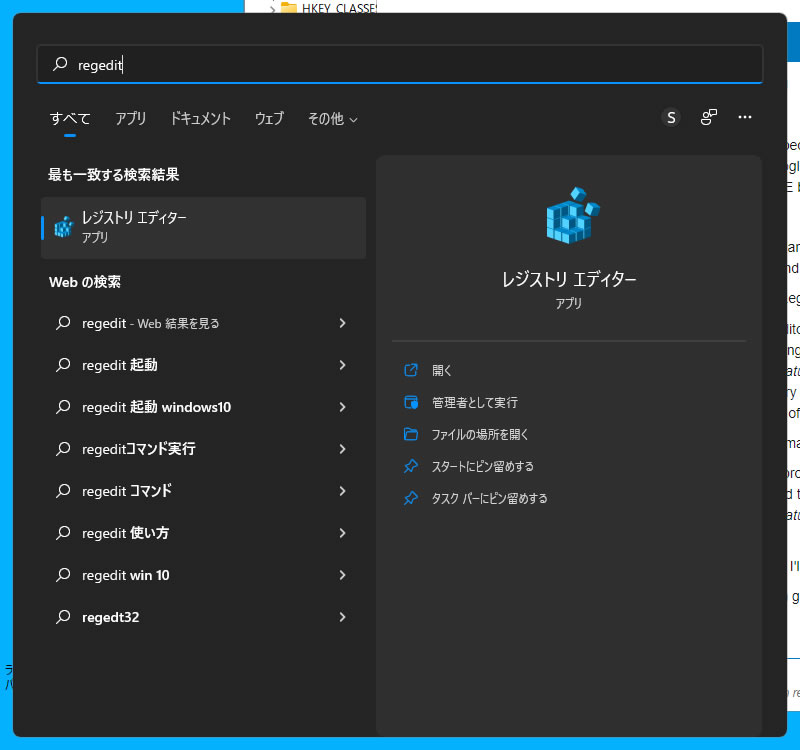
まずはレジストリエディターを探します。Windowsのスタートボタンかそこら辺(適当)にある「検索欄」に「Regedit」と入力。
すると「レジストリエディター」が出てくるはず。
手順② レジストリエディターでFEATURE_BROWSER_EMULATIONを探す
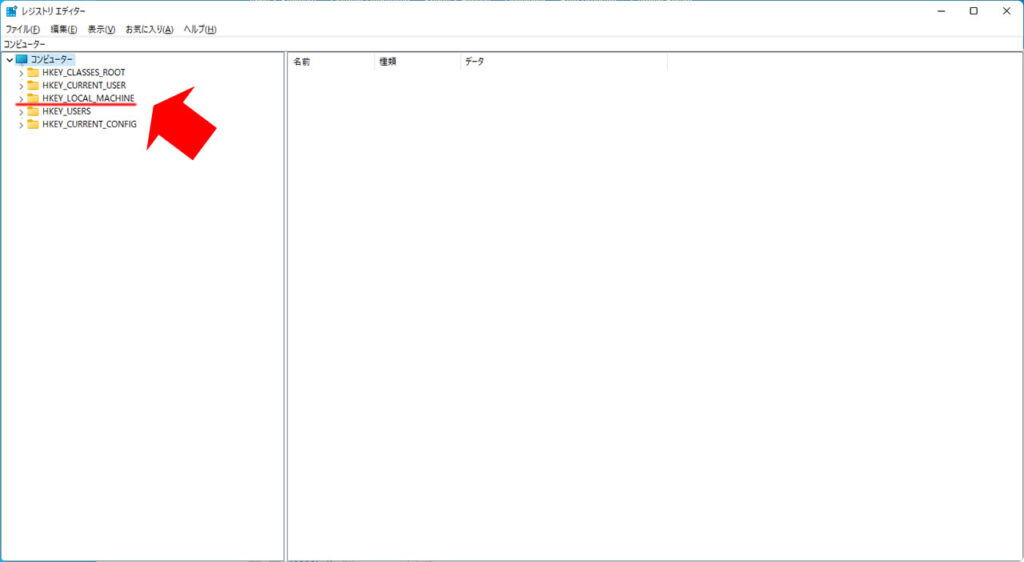
レジストリエディターを立ち上げますと、多分管理者権限云々を求められたような求められなかったような・・・細かいことは気にせず立ち上げまして、まず見るべきはレジストリエディターの左の欄。
フォルダが並んでいる中から「HKEY_LOCAL_MACHINE」を探します。
フォルダを展開すると、さらに物凄いたくさんフォルダが出てきますので、その中から「SOFTWARE → Microsoft → Internet Explorer → Main → FeatureControl → FEATURE_BROWSER_EMULATION」という順に階層深く探っていきます。
手順③ FEATURE_BROWSER_EMULATIONで「VirbEdit.exe」をつくる
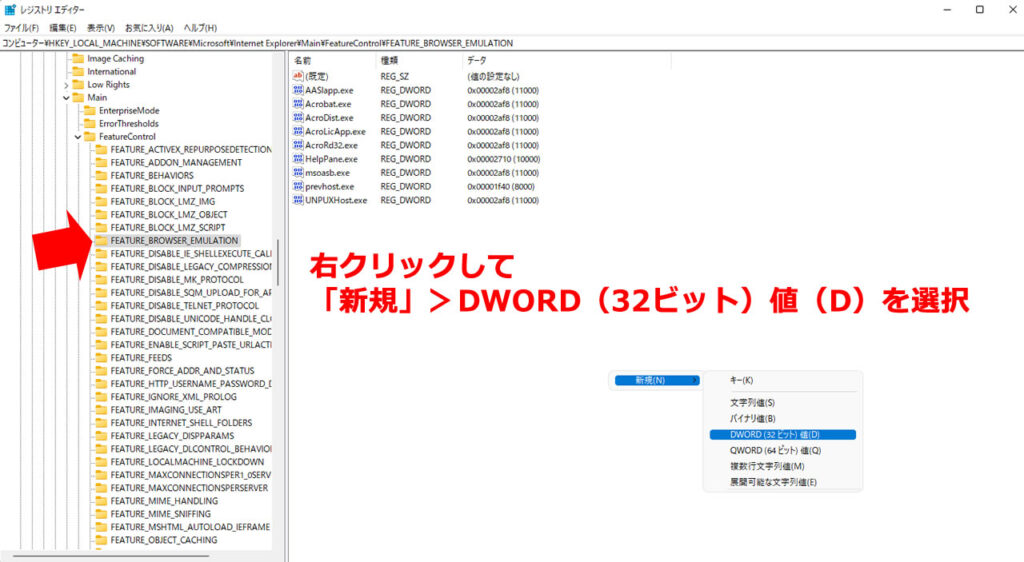
FEATURE_BROWSER_EMULATIONにたどり着いたら、ここからが本番! 右側の欄のexeファイルがいっぱいあるところで右クリック。
「新規」を選んで「DWORD(32ビット)値(D)」を選択します。そして、「値の名前(N)」に「VirbEdit.exe」と入力。
手順④ 「VirbEdit.exe」の値を00002ee1にする
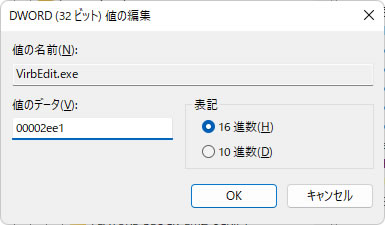
「VirbEdit.exe」を作成したら、最後は値を入力。「値のデータ(V)」に「00002ee1」を入力(表記は16進法のままでOK)したら完成! さぁさぁ、これでVirb Editは立ち上がりますでしょうか!?

やった、Garmin Virb Editが復活したよ!!!
レジストリいじるとVirb EditどころかPCが壊れるのではないかとドキドキします(;^_^A 不安と期待を抱えながら、いざVirb Editを立ち上げてみると・・・
Virb Editで地図表示復活! 同期が再び可能に!
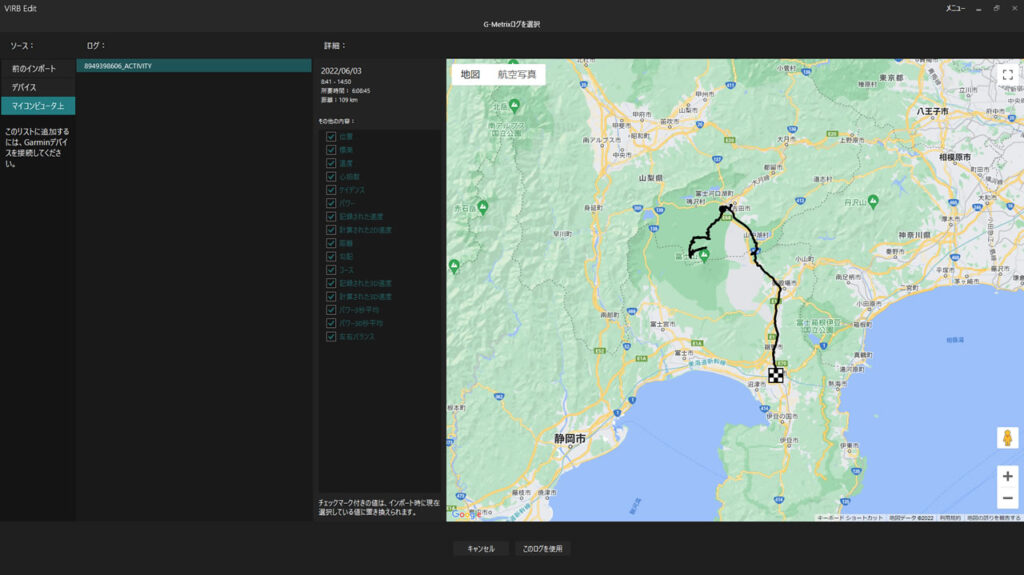
Virb Editで走行ログを読み込んでみますと、おおぉお、地図が出た!! スクリプトエラーも表示されません(゚∀゚)!
同期も全然できます!! やったやった、Virb Edit復活しちゃった!! わーい、これで富士ヒル&ロードバイク動画撮りまくりだわぁ(*´ω`)
レジストリをいじるのが不安な方はクロマキー合成という方法もあります
もしPC操作に不安がある方やレジストリを触りたくない方には別の方法もあります。以前、当ブログでも紹介したクロマキー合成を使う方法です。
この方法も全然有効ですので、ご興味ある方はぜひお試しください。
クロマキー合成でロードバイク動画に走行ログを付ける方法
Virb Editが瀕死状態でロードバイク系YouTuber大ピンチ(; ・`д・´)! 走行ログをロードバイク動画に表示させる代替案
Windowsの動作環境を念のため
そう言えば、Windowsにはさまざまな環境があるのでしたっけ。念のため、動作環境を最後に追記いたします。
Virb Editの動作環境

オリジナルの引用元の人はWindows10×64ビットで動作を確認したそう。一方、ワタクシはWindows11×64ビットでありました。なので、Windows10でも11でもどちらでも動作するようです。
Windows10より前のOSや32ビットでも・・・動作するのかな!? すみません、分かりません(-_-;)
あと、このVirb Editの不具合はおそらくMacユーザーには関係ないでしょうか。
何はともあれ、Windowsユーザーはこれで心置きなくVirb Edit使ってロードバイク動画を制作できます! さぁ、富士ヒルはアクションカメラを取り付けて富士山駆け上ろうなのです、ネタのためなら雨予報なんかには負けないのだ(*´ω`)
以上、富士ヒルの走行動画をこれでつくれるぞ! Garmin Virb Editを復活させる方法が分かりました! なお話でした。コメント欄でご丁寧に教えていただき、本当に感謝感謝です! うっしゃー、これであとは富士ヒル走るだけだぜ(゚∀゚)!




コメント
匿名さん、ありがとうございます。
ありゃ、win8はダメだったですか(; ・`д・´)
win10と11は大丈夫なので、OSのバージョンも影響あるのですね。。。
匿名さん、ありがとうございます。
おぉ、成功してよかった!
「結果・・・」とあったので、一瞬ヒヤっとしました(;^_^A
お役に立てて幸いでした。また何かの機会によろしくお願いいたしますm(_ _)m
win8環境ではダメでした エッジも入れてみましたがスクリプトエラーは出ます
さよ~なら~\(^o^)/
はじめまして、
大変困ってまして、こちらの記事に到達しました。
早速、ご説明の通り進めました。
丁寧に細かく記載されていましたので、迷うことはありませんでした。
結果・・・、
完全に今まで通りの作業が進められるようになりました。
感謝感謝です。
大変有用な情報共有ありがとうございます。
nmiyaさん、ありがとうございます。
もしお役に立てたら光栄であります(*´ω`)!
ありがとうございます!
凄いですね~助かりました!!!
ハ~ト店長さん、ありがとうございます。
お役に立てたら何よりの幸いでした(*´ω`)
無事成功することを願っています!
丁寧な説明ありがとうございます!
やってみます、ほんと困ってました~
感謝です!!
パソコンに詳しい人ってほんと尊敬しちゃいます